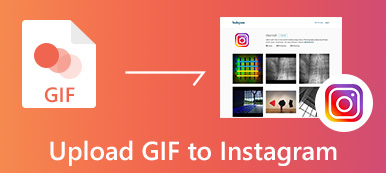Hareketli fotoğraflar sosyal medyada ve anlık mesajlaşma uygulamalarında çekicidir. Bu eğilimi yakalamak için Apple, GOS'un iOS 10 ve sonraki sürümlerinde destek verdiğini belirtti. Bu yapabileceğin anlamına gelir iPhone'da GIF kaydet iOS 10 veya üstünü çalıştıran. Üstelik animasyonlu görüntüleri depolamak için Animated adlı bir albüm bile var.
Bununla birlikte, birçok iOS kullanıcısı, GIF görüntülerini iPhone veya iPad'lerine nasıl kaydedecekleri veya gönderecekleri konusunda hala kafası karışmış durumda. Merak etme! İstediğinizi elde etmenize izin verecek 3 yöntem göstereceğiz. Kılavuzumuzu okuyun ve iPhone'da bir GIF kaydetmenin ve paylaşmanın herkesin ustalaşabileceği kadar kolay olduğunu göreceksiniz.
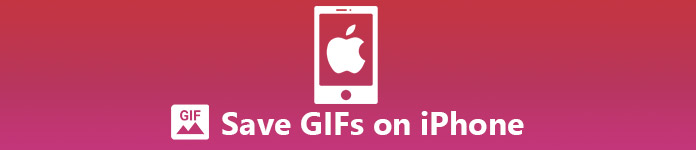
- Bölüm 1: iPhone'da Mesajlar Yoluyla GIF'ler Nasıl Kaydedilir ve Gönderilir
- Bölüm 2: iPhone'da Twitter, Facebook, Tumblr, GIPHY, Safari, Google vb. Uygulamalardan GIF'ler Nasıl İndirilir?
- Bölüm 3: MobieTrans Kullanarak iPhone'da GIF Nasıl İndirilir
- 4. Bölüm: iPhone'da GIF Kaydetmeyle İlgili SSS
Bölüm 1: Mesajlar Yoluyla iPhone'da GIF'ler Nasıl Kaydedilir ve Gönderilir
Mesajlar uygulaması, iPhone'da önceden yüklenmiş mesaj uygulamasıdır. Apple, iOS 11 ve sonraki sürümleri çalıştıran iPhone'daki Mesajlar uygulamasına yerel bir GIF arama özelliği getirdi. Bununla, iPhone'da animasyonlu görüntüleri arayabilir, kaydedebilir ve gönderebilirsiniz. Bunu nasıl başaracağınızı öğrenmek için okumaya devam edin.
iPhone Mesajlar Uygulamasında Bir GIF Nasıl Kaydedilir?
1 Adım: Arkadaşlarınızdan birinden aldıktan sonra iPhone Mesajlar uygulamasına bir GIF kaydetmek istiyorsanız, animasyonlu resme uzun dokunun ve Kaydet'e dokunun.
2 Adım: Ardından Fotoğraflar uygulamanıza gidin ve indirilen GIF'in hareketsiz bir sürümünü göreceksiniz.
Mesajlar Uygulamasını Kullanarak iPhone'da GIF Nasıl Gönderilir?
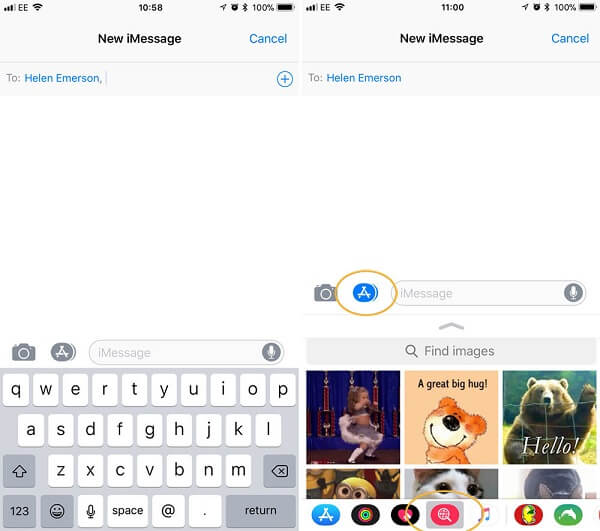
1 Adım: Ana ekrandan Mesajlar uygulamanızı açın, yeni bir sohbet oluşturmak veya mevcut bir sohbeti açmak için oluştur düğmesine dokunun.
2 Adım: iOS 11 veya sonraki bir sürümü çalıştıran iPhone'da mesaj alanının sol tarafında iki seçenek görebilirsiniz. Kamera seçeneğinin yanındaki seçeneğe dokunduğunuzda, altta birkaç yeni seçenek sunulacaktır. Sahip olduğunuz uyumlu uygulamalara bağlı olarak farklı cihazlara göre değişirler.
- • Göndermek istediğiniz GIF zaten iPhone'unuza kaydedilmişse, paylaşmak istediğiniz GIF dosyasını seçmek ve göndermek için Fotoğraflar uygulaması seçeneğine dokunmanız yeterlidir.
- • Ayrıca, ortasında küre bulunan beyaz bir büyüteç içeren kırmızı bir düğme olan #images düğmesine dokunarak da Mesajlar uygulamasında animasyonlu bir GIF resmi arayabilirsiniz. Daha sonra öğesine dokunun Yukarı Tam ekran moduna geçmek için düğmesine basın. Aşağı kaydırın ve animasyonlu görsellere bakın; arama çubuğuyla birlikte bazı popüler trend GIF'leri bulabilirsiniz. Eşleşen sonuçları görüntülemek için "lol", "teşekkür ederim", "kızgın" vb. gibi istediğiniz GIF'i bulmak için yüzlerce GIF arasında arama yapmak üzere herhangi bir anahtar kelime yazabilirsiniz.
Bahşiş: Bulmak için seçenekler satırını kaydırmanız gerekebilir.
3 Adım: İstenilene dokunduğunuzda GIF bir mesaja gönderilecektir. Herhangi bir metni yazın ve Gönder seçeneğine dokunun.
Mesajlar uygulamasında GIF'ler göndermek istiyorsanız, ek masraflardan kaçınmak için kısa mesajları değil, iMessages'ı daha iyi kullandınız. (Görmek için buraya göz atın kısa mesajlar ve iMessages arasındaki farklar.)
Bölüm 2: Twitter, Facebook, Tumblr, GIPHY, Safari, Google vb. Uygulamalardan iPhone'a GIF İndirme
Favori GIF'leri farklı uygulamalarda ve web sitelerinde görebilirsiniz. İndirebilir ve arkadaşlarınızla paylaşabilirseniz harika olur. Genel olarak konuşursak, GIF'e dokunup basılı tutarak, ardından "GIF'i galeriye kaydet", "GIF'i indir" veya benzer sözlerle bir seçeneği seçerek iPhone'a bir GIF kaydedebilirsiniz. Aşağıda, hızlı bir şekilde öğrenmenize yardımcı olacak uygulamaya özel adımlar bulunmaktadır. GIF'leri Twitter, Tumblr, GIPHY, Facebook, WhatsApp ve Safari'den iPhone'a nasıl kaydedeceğinizi öğrenin.
GIF Twitter Nasıl İndirilir
Twitter'dan animasyonlu bir GIF'i iPhone'a kaydetmek için üçüncü taraf bir uygulamaya ihtiyacınız olacak, çünkü Twitter GIF'leri GIF olarak tutmak yerine döngülü bir video formatına dönüştürür. Bu durumda GIFwrapped, Twitter'dan GIF indirmenizi sağlayan bir iOS uygulamasıdır. Bu uygulamayı indirip yükledikten sonra, nasıl kullanılacağını öğrenmek için aşağıdaki adımları izleyin:
1 Adım: iPhone'unuzda Twitter uygulamasını açın, kaydetmek istediğiniz Twitter GIF'ine gidin.
2 Adım: Tweet'in sağ üst köşesindeki aşağı oka basın.
3 Adım: seç Tweeti şununla paylaş ve ardından simgesine dokunun Bağlantıyı Tweet'e kopyala.
4 Adım: GIFwrapped'i açın ve gerekirse arama sekmesine gidin, ardından Tweet URL'sini arama çubuğuna yapıştırın ve simgesine dokunun. Ara.
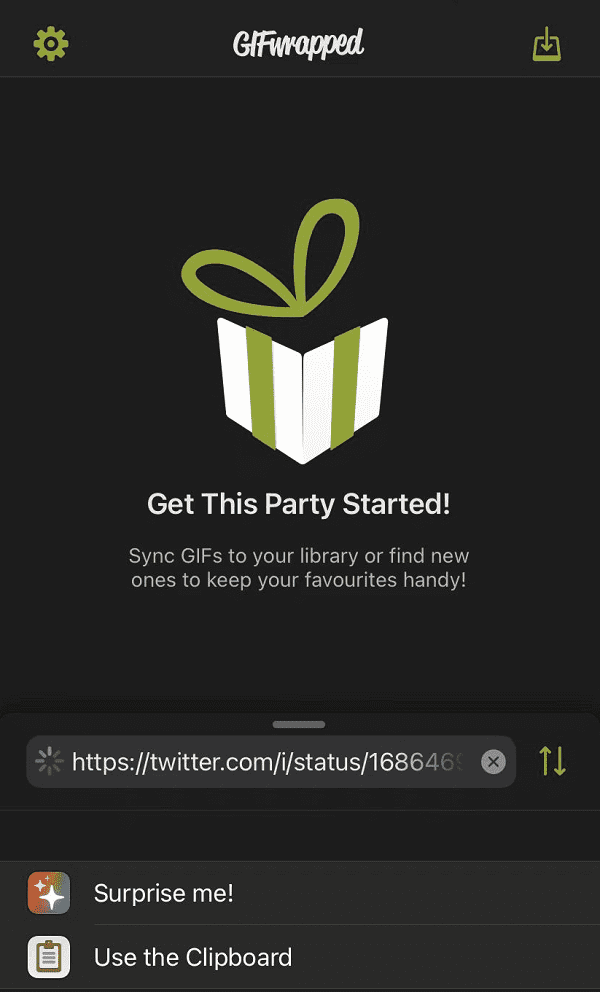
5 Adım: Twitter'dan indirmek istediğiniz GIF'i GIFwrapped uygulamasında göreceksiniz, sadece simgesine dokunarak Fotoğraflar uygulamanıza kaydedin. paylaş ekranın sol alt kısmındaki düğmesine basın ve Fotoğraf Paylaş. Sonra dokunun Resmi Kaydet.
Tumblr'dan iPhone'da GIF Nasıl Kaydedilir?
Tumblr, çeşitli komik GIF'ler bulabileceğiniz başka bir platformdur. Tumblr sitesinde, kaydetmek istediğiniz GIF'i bulun, ardından "Resmi Kaydet" seçeneği. Tumblr sitesini yalnızca çok kısa bir süre için kullanabileceğinizi unutmayın, ardından sizden bir hesap açmanız istenir, ancak ücretsiz olarak bir hesap oluşturabilirsiniz (bu işlem biraz sıkıcı olsa da).
GIPHY'den GIF Nasıl İndirilir?
GIPHY, kolayca kaydedebileceğiniz veya herkese gönderebileceğiniz binlerce harika GIF içeren ücretsiz bir GIF arama uygulamasıdır. GIPHY'den bir GIF kaydetmek için, sadece GIF resmine dokunup basılı tutun ve ardından simgesine dokunun. Kamera Rulosuna Kaydet.
Ayrıca, iPhone'da Mesajlar dışındaki Facebook Messenger, WhatsApp, Snapchat, Twitter ve Instagram gibi uygulamalar aracılığıyla GIPHY GIF'leri göndermek de kolaydır.
iPhone'da Facebook'tan Bir GIF Nasıl Kaydedilir?
Ayrıca Facebook'ta birçok harika GIF bulabilirsiniz. iPhone'unuzdaki Facebook uygulamasındaki GIF'leri kaydetmek için aşağıdaki kılavuzu takip etmeniz yeterlidir:
1 Adım: Facebook uygulamanızı açın ve indirmek istediğiniz GIF'i bulun.
2 Adım: Görüntünün sol alt köşesindeki GIF kaynağına dokunun. GIPHY gibi ilgili uygulamayı indirdiyseniz bu, onu yeni bir tarayıcıda veya uygulamada açacaktır.
3 Adım: GIF'e dokunun ve basılı tutun, seçeneği olan bir menü görünecektir. Kamera Rulosuna Kaydet, Film Rulosuna Ekleya da Fotoğraflara Ekle.
4 Adım: Artık indirilen GIF'i Fotoğraflar uygulamanızda görebilirsiniz.
Bonus İpucu: Facebook Messenger uygulamasından bir GIF indirmek istiyorsanız, bunu yapmak da çok basit. Açmak için GIF'e ve ardından İndir iPhone ekranınızın sağ üst köşesindeki düğmeyi tıkladığınızda GIF, Fotoğraflar'a kaydedilecektir.
iPhone WhatsApp'ta GIF'ler Nasıl Kaydedilir?
iPhone'da WhatsApp'tan bir GIF kaydetmek oldukça kolaydır. İndirmek istediğiniz GIF'e gidin, dokunup basılı tutun ve ardından Kaydet'e dokunun.
Safari / Google'dan iPhone'da GIF'ler Nasıl Kaydedilir?
İnternette gezinirken daha önce hiç görmediğiniz harika bir GIF gördüğünüzde, onu ileride kullanmak üzere iPhone'unuza kaydedebilirsiniz. GIF'leri Safari'den iPhone'unuza nasıl indirebileceğiniz aşağıda açıklanmıştır.
1 Adım: Kaydetmek istediğiniz GIF'i Safari veya Google'da bulun.
2 Adım: GIF görüntüsüne basın ve parmağınızla tutun.
3 Adım: Açılır menüde, Fotoğraflara Ekle seçeneği.
4 Adım: Kaydetmek istediğiniz GIF GIPHY'deyse ve bu uygulama zaten iPhone'unuzda yüklüyse, yapmanız gereken tek şey “GIPHY ile” düğmesine dokunmak ve GIPHY uygulamasına yönlendirileceksiniz.
Ayrıca ilginizi çekebilir: iPhone'da GIF Nasıl Yapılır?.
Bölüm 3: MobieTrans kullanarak iPhone'da GIF Nasıl İndirilir
Animasyonlu görüntü özelliği yalnızca iOS 11 ve sonraki sürümlerde mevcut olduğundan, eski sistemleri kullanan iPhone kullanıcılarını rahatsız eder. Herhangi bir iPhone'a GIF indirmenin bir yolu var mı? Apeaksoft MobieTrans ihtiyacınızı karşılayabilir.

4,000,000 + Yüklemeler
GIF'leri bilgisayardan, en son iOS 17 ve iPadOS 17 dahil olmak üzere tek bir tıklamayla herhangi bir iPhone'a kaydedin.
GIF'leri cihazınıza göre desteklenen formatlara dönüştürün.
İndirirken GIF'lerin orijinal kalitesini koru.
iPhone'da GIF'ler gönderin Android'e veya tam tersi.
Görünüşe göre MobieTrans, GIF'leri iPhone'a kaydetmek ve göndermek için piyasada bulabileceğiniz en iyi yoldur. Bunu yapmanızı göstermek için örnek olarak bir iPhone 6 kullanıyoruz.
İPhone’da Toplu GIF’ler Nasıl Gidilir?
1 Adım: İPhone'unuzu en iyi GIF aktarım yazılımına bağlayın
MobieTrans'ı bilgisayarınıza indirip yükleyin ve başlatın. iPhone'unuzu bir USB kablosuyla bilgisayara bağlayın. GIF aktarımı, iPhone'unuzu otomatik olarak algılar.

2 Adım: GIF'leri istediğiniz zaman iPhone, bilgisayar ve Android arasında kaydedin ve aktarın
MobieTrans, iPhone'unuzdaki tüm verileri, Fotoğraflar, Müzik, Videolar, Kişiler, Mesajlar vb. dahil olmak üzere yazılım ana arayüzünün solunda kategorilere göre görüntüler. GIF resimlerini yönetmek için Fotoğraflar, ardından uygun bir albüm seçin. iOS 11 için Animasyonlu albümü seçin. O zaman iPhone 6'ya GIF göndermek için üç yolunuz var:
- • Tıkla Artı açık dosya iletişim kutusunu tetiklemek için üst şeritteki düğmesine basın, bilgisayarınızdan iPhone'unuza aktarmak istediğiniz tüm GIF'leri seçin ve düğmesine basın. Açılış düğmesine basın.
- • düğmesine basın. Öğe eklemek Hiçbir öğe bulunamazsa, sabit sürücünüzdeki GIF'lere gidin ve bunları iPhone'unuza ekleyin.
- • GIF resimlerinin bulunduğu klasörü açın, pencereye sürükleyip bırakın. Hemen iPhone'unuza indirilecekler.

• Apeaksoft MobieTrans, iPhone ve Android cihaz arasında GIF göndermenize bile izin verir, hem iPhone hem de Android cihazınızı bu yazılıma bağlamanız ve kaynak cihazı ve hedef cihazı ihtiyacınıza göre ayarlamanız, ardından aktarılacak GIF'leri seçmeniz yeterlidir.
• iPhone'unuz GIF biçimini desteklemiyor olsa bile, bu GIF aktarma yazılımı biçimini cihazınızla uyumlu olana otomatik olarak dönüştürebildiğinden sorun yoktur. Ayrıca MobieTrans, süreci hızlandırmak için çok çekirdekli ve donanım hızlandırmaya güvenir, böylece GIF indirme işlemini hızlı bir şekilde tamamlayabilirsiniz.
4. Bölüm: iPhone'da GIF Kaydetmeyle İlgili SSS
Animasyonlu bir GIF'i iPhone'a nasıl kaydederim?
iPhone'unuza bir GIF kaydetmek için, bir menü görünene kadar GIF görüntüsünü basılı tutmanız yeterlidir. Ardından, Fotoğraflar uygulamanıza kaydetmek için "Görüntüyü Kaydet"i seçin.
Canlı bir fotoğrafı GIF'e dönüştürebilir miyim?
Evet, iPhone'un varsayılan Canlı Fotoğrafları GIF'e dönüştürücüsü veya bir üçüncü taraf dönüştürücü uygulamasıyla canlı fotoğrafı GIF'e dönüştürebilirsiniz. için ayrıntılı kılavuzu buradan okuyun canlı fotoğrafı GIF'e dönüştür.
iPhone'da kaydedilen GIF'ler nerede?
iPhone'unuza bir GIF kaydettiğinizde, Fotoğraflar uygulamasında depolanır. Fotoğraflar uygulamasını açıp "Son Kullanılanlar" veya "Albümler" sekmesine giderek kayıtlı GIF'lerinize erişebilirsiniz.
Twitter gibi sosyal medya uygulamalarından GIF indirebilir miyim?
Ne yazık ki, GIF'leri Twitter gibi bazı sosyal medya uygulamalarından doğrudan kaydedemezsiniz. Genellikle yalnızca uygulamanın kendisinde GIF'leri paylaşmanıza veya yeniden göndermenize izin verir. Yukarıda paylaştığımız gibi, GIF'leri Twitter'dan iPhone'unuza indirmek için GIFwrapped gibi bir üçüncü taraf uygulaması kullanmanız gerekebilir.
Kaydedilmiş bir GIF'i iPhone'umdan nasıl paylaşabilirim?
Kaydedilmiş bir GIF'i iPhone'unuzdan paylaşmak için Fotoğraflar uygulamasını açın, paylaşmak istediğiniz GIF görüntüsünü seçin ve ekranın sol alt köşesindeki paylaş düğmesine (ok gösteren kare düğme) dokunun. Buradan GIF'i Mesajlar, Mail veya sosyal medya gibi çeşitli uygulamalar veya yöntemlerle paylaşmayı seçebilirsiniz.
Sonuç
Yukarıdaki paylaşıma dayanarak, iPhone'da GIF'lerin nasıl kaydedileceğini ve gönderileceğini anlamalısınız. iOS 11, Apple'ın Fotoğraflar ve Mesajlar uygulamalarında GIF desteği de dahil olmak üzere birçok yeni özelliği tanıttığı için bir dönüm noktasıdır. Bu, animasyonlu görüntüleri iPhone'unuza kolayca kaydedebileceğiniz veya gönderebileceğiniz anlamına gelir. Bu, eski iPhone'ları kullanan kullanıcılara haksızlık gibi geliyor, değil mi? Apeaksoft MobieTrans gibi üçüncü taraf yazılımlar, GIF'leri iOS 5 ve sonraki sürümleri çalıştıran herhangi bir iPhone'a (en son iOS 17 dahil) indirmek için güçlü bir yol sağlar. Tavsiyemizin ve rehberimizin size yardımcı olacağını umuyoruz. Daha fazla sorunuz veya öneriniz varsa, lütfen bu gönderinin altına bir mesaj bırakın.